硬盘故障修复十大攻略.docx
《硬盘故障修复十大攻略.docx》由会员分享,可在线阅读,更多相关《硬盘故障修复十大攻略.docx(11页珍藏版)》请在冰豆网上搜索。
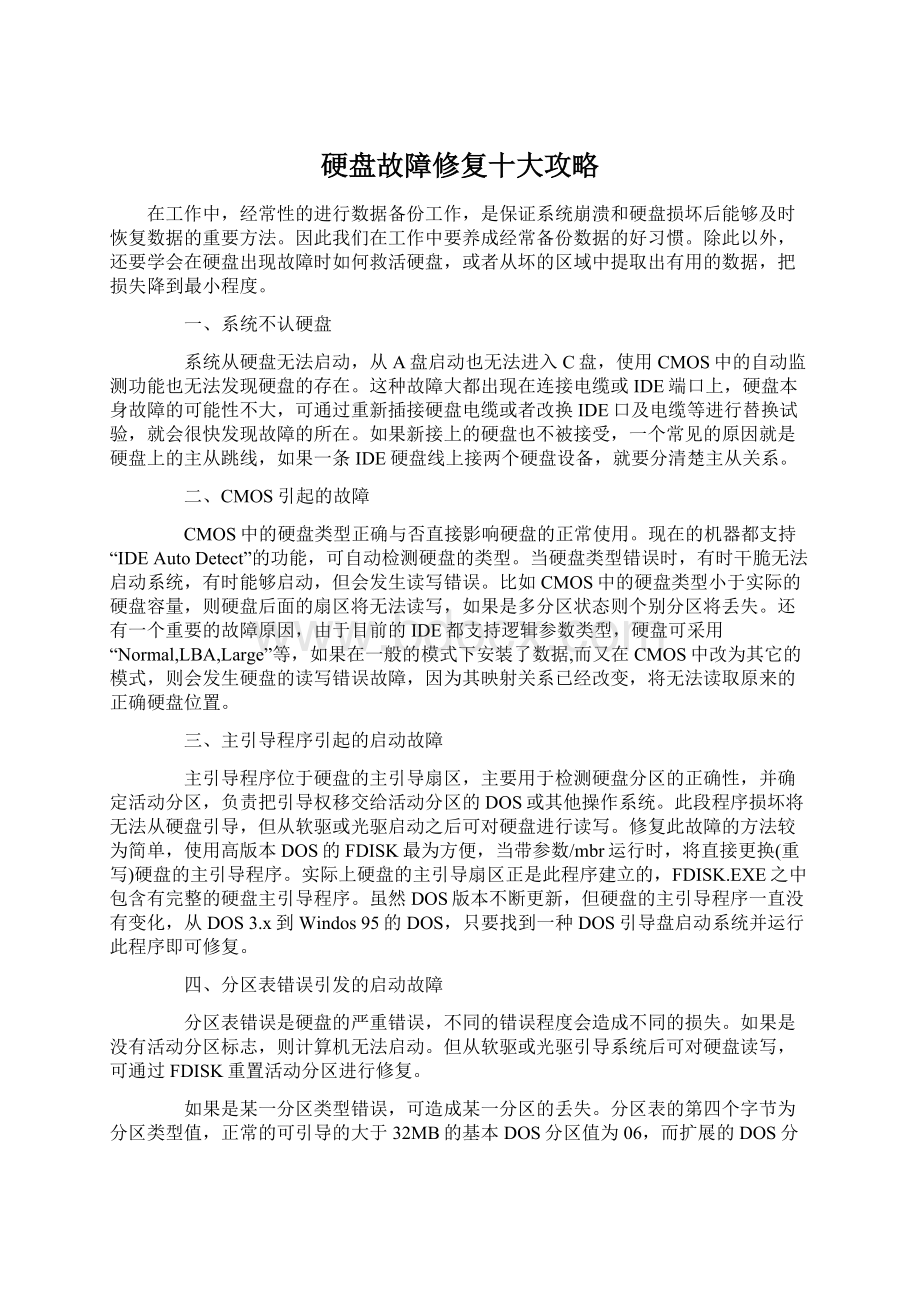
硬盘故障修复十大攻略
在工作中,经常性的进行数据备份工作,是保证系统崩溃和硬盘损坏后能够及时恢复数据的重要方法。
因此我们在工作中要养成经常备份数据的好习惯。
除此以外,还要学会在硬盘出现故障时如何救活硬盘,或者从坏的区域中提取出有用的数据,把损失降到最小程度。
一、系统不认硬盘
系统从硬盘无法启动,从A盘启动也无法进入C盘,使用CMOS中的自动监测功能也无法发现硬盘的存在。
这种故障大都出现在连接电缆或IDE端口上,硬盘本身故障的可能性不大,可通过重新插接硬盘电缆或者改换IDE口及电缆等进行替换试验,就会很快发现故障的所在。
如果新接上的硬盘也不被接受,一个常见的原因就是硬盘上的主从跳线,如果一条IDE硬盘线上接两个硬盘设备,就要分清楚主从关系。
二、CMOS引起的故障
CMOS中的硬盘类型正确与否直接影响硬盘的正常使用。
现在的机器都支持“IDEAutoDetect”的功能,可自动检测硬盘的类型。
当硬盘类型错误时,有时干脆无法启动系统,有时能够启动,但会发生读写错误。
比如CMOS中的硬盘类型小于实际的硬盘容量,则硬盘后面的扇区将无法读写,如果是多分区状态则个别分区将丢失。
还有一个重要的故障原因,由于目前的IDE都支持逻辑参数类型,硬盘可采用“Normal,LBA,Large”等,如果在一般的模式下安装了数据,而又在CMOS中改为其它的模式,则会发生硬盘的读写错误故障,因为其映射关系已经改变,将无法读取原来的正确硬盘位置。
三、主引导程序引起的启动故障
主引导程序位于硬盘的主引导扇区,主要用于检测硬盘分区的正确性,并确定活动分区,负责把引导权移交给活动分区的DOS或其他操作系统。
此段程序损坏将无法从硬盘引导,但从软驱或光驱启动之后可对硬盘进行读写。
修复此故障的方法较为简单,使用高版本DOS的FDISK最为方便,当带参数/mbr运行时,将直接更换(重写)硬盘的主引导程序。
实际上硬盘的主引导扇区正是此程序建立的,FDISK.EXE之中包含有完整的硬盘主引导程序。
虽然DOS版本不断更新,但硬盘的主引导程序一直没有变化,从DOS3.x到Windos95的DOS,只要找到一种DOS引导盘启动系统并运行此程序即可修复。
四、分区表错误引发的启动故障
分区表错误是硬盘的严重错误,不同的错误程度会造成不同的损失。
如果是没有活动分区标志,则计算机无法启动。
但从软驱或光驱引导系统后可对硬盘读写,可通过FDISK重置活动分区进行修复。
如果是某一分区类型错误,可造成某一分区的丢失。
分区表的第四个字节为分区类型值,正常的可引导的大于32MB的基本DOS分区值为06,而扩展的DOS分区值是05。
很多人利用此类型值实现单个分区的加密技术,恢复原来的正确类型值即可使该分区恢复正常。
分区表中还有其它数据用于记录分区的起始或终止地址。
这些数据的损坏将造成该分区的混乱或丢失,可用的方法是用备份的分区表数据重新写回,或者从其它的相同类型的并且分区状况相同的硬盘上获取分区表数据。
恢复的工具可采用NU等工具软件,操作非常方便。
当然也可采用DEBUG进行操作,但操作繁琐并且具有一定的风险。
五、分区有效标志错误的故障
在硬盘主引导扇区中还存在一个重要的部分,那就是其最后的两个字节:
“55aa”,此字节为扇区的有效标志。
当从硬盘、软盘或光盘启动时,将检测这两个字节,如果存在则认为有硬盘存在,否则将不承认硬盘。
此处可用于整个硬盘的加密技术,可采用DEBUG方法进行恢复处理。
另外,当DOS引导扇区无引导标志时,系统启动将显示为:
“MmissingOperatingSystem”。
方便的方法是使用下面的DOS系统通用的修复方法。
六、DOS引导系统引起的启动故障
DOS引导系统主要由DOS引导扇区和DOS系统文件组成。
系统文件主要包括IO.SYS、MSDOS.SYS、COMMAND.COM,其中COMMAND.COM是DOS的外壳文件,可用其它的同类文件替换,但缺省状态下是DOS启动的必备文件。
在Windows95携带的DOS系统中,MSDOS.SYS是一个文本文件,是启动Windows必须的文件,但只启动DOS时可不用此文件。
DOS引导出错时,可从软盘或光盘引导系统后使用SYSC:
命令传送系统,即可修复故障,包括引导扇区及系统文件都可自动修复到正常状态。
七、FAT表引起的读写故障
FAT表记录着硬盘数据的存储地址,每一个文件都有一组FAT链指定其存放的簇地址。
FAT表的损坏意味着文件内容的丢失。
庆幸的是DOS系统本身提供了两个FAT表,如果目前使用的FAT表损坏,可用第二个进行覆盖修复。
但由于不同规格的磁盘其FAT表的长度及第二个FAT表的地址也是不固定的,所以修复时必须正确查找其正确位置,一些工具软件如NU等本身具有这样的修复功能,使用也非常的方便。
采用DEBUG也可实现这种操作,即采用其m命令把第二个FAT表移到第一个表处即可。
如果第二个FAT表也损坏了,则也无法把硬盘恢复到原来的状态,但文件的数据仍然存放在硬盘的数据区中,可采用CHKDSK或SCANDISK命令进行修复,最终得到*.CHK文件,这便是丢失FAT链的扇区数据。
如果是文本文件则可从中提取出完整的或部分的文件内容。
八、目录表损坏引起的引导故障
目录表记录着硬盘中文件的文件名等数据,其中最重要的一项是该文件的起始簇号。
目录表由于没有自动备份功能,所以如果目录损坏将丢失大量的文件。
一种减少损失的方法也是采用CHKDSK或SCANDISK程序恢复的方法,从硬盘中搜索出*.CHK文件,由于目录表损坏时仅是首簇号丢失,每一个*.CHK文件即是一个完整的文件,把其改为原来的名字即可恢复大多数文件。
九、误删除分区时数据的恢复
当用FDISK删除了硬盘分区之后,表面上是硬盘中的数据已经完全消失,在未格式化时进入硬盘会显示为无效驱动器。
如果了解FDISK的工作原理,就会知道FDISK只是重新改写了硬盘的主引导扇区(0面0道1扇区)中的内容,具体说就是删除了硬盘分区表信息,而硬盘中的任何分区的数据均没有改变。
可仿照上述的分区表错误的修复方法,即想办法恢复分区表数据即可恢复原来的分区及数据。
如果已经对分区格式化,在先恢复分区后,可按下面的方法恢复分区数据。
十、误格式化硬盘数据的恢复
在DOS高版本状态下,FORMAT格式化操作在缺省状态下都建立了用于恢复格式化的磁盘信息,实际上是把磁盘的DOS引导扇区、FAT分区表及目录表的所有内容复制到了磁盘的最后几个扇区中(因为后面的扇区很少使用),而数据区中的内容根本没有改变。
这样通过运行UNFORMAT命令即可恢复。
另外DOS还提供了一个MIROR命令用于记录当前磁盘的信息,供格式化或删除之后的恢复使用,此方法也比较有效。
由于计算机硬盘存储容量大,读写速度快,且安装在一个密闭腔体内,工作环境清洁、性能较稳定、使用方便,因此,在微机中得到广泛的应用。
但如果对硬盘使用不当或感染病毒后,容易引发故障。
硬盘故障分为硬故障和软故障两大类,其中软故障出现较频繁。
故障现象大都表现为硬盘不能自启动。
当硬盘出现软故障时,采取行之有效的应急处理很重要,下面介绍的“三检”只是相对于最常见的故障情况而进行的检查、处理步骤。
●一、检查CMOS设置及处理方法:
CMOS系统设置错误所引起的硬盘软故障,现象表现不一。
有的开机后屏幕无显示,有的仅显示一个死光标,有的显示“Non-SystemDiskError”(非系统盘或盘出错)等提示。
特别是在从A盘转入C盘时,屏幕出现“InvaildDriverSpecification”(无效驱动器),令用户误以为硬盘“0”磁道坏或硬盘系统破坏等,从而采用低级格式化、重建DOS分区、重新拷入DOS系统和高级格式化等方法。
虽然对硬盘初始化可以排除软故障,但硬盘数据却被破坏。
所以,由于CMOS设置错误引发的软故障不用重新设置CMOS的办法去解决,必然有所损失。
而且因CMOS设置错误引起的软故障较普遍,我们在检查软故障时最好第一步从检查CMOS系统设置入手。
检查和处理方法:
首先检查后备电池是否失效,如失效则更换电池,再进入CMOS设置。
对于高档微机,可以开机后按Del、Esc键或Ctrl-Backspace、Ctrl-Alt-Esc等组合键进入CMOS设置状态。
对于低档机,只能从A驱动器引导SETUP软件进入CMOS设置状态。
CMOS检查中,重点检查CMOS系统设置中硬盘参数是否正确,特别是检查硬盘类型号(TYPE)与硬盘驱动器厂家提供的参数是否相一致。
如果发现错误,将参数更改为以前备份好的正确参数,保存后退出CMOS设置再重新用硬盘引导系统。
万一找不到备份参数,对于有些高档机器,可以采用CMOS设置中的功能选项“HDDAUTODETECTION”(硬盘自动检测)来找到正确的硬盘参数。
如果CMOS设置中无此选项,可以打开机器,硬盘表面一般都有一个标签对硬盘参数进行介绍。
即使没有介绍,至少标明此类硬盘的名称,再根据硬盘名称查阅各类硬盘参数资料,就可以查到正确配置参数。
另外,借助于DM等应用软件也可以检测到硬盘的参数(条件是A驱必须能自举)。
由于计算机硬盘存储容量大,读写速度快,且安装在一个密闭腔体内,工作环境清洁、性能较稳定、使用方便,因此,在微机中得到广泛的应用。
但如果对硬盘使用不当或感染病毒后,容易引发故障。
硬盘故障分为硬故障和软故障两大类,其中软故障出现较频繁。
故障现象大都表现为硬盘不能自启动。
当硬盘出现软故障时,采取行之有效的应急处理很重要,下面介绍的“三检”只是相对于最常见的故障情况而进行的检查、处理步骤。
●一、检查CMOS设置及处理方法:
CMOS系统设置错误所引起的硬盘软故障,现象表现不一。
有的开机后屏幕无显示,有的仅显示一个死光标,有的显示“Non-SystemDiskError”(非系统盘或盘出错)等提示。
特别是在从A盘转入C盘时,屏幕出现“InvaildDriverSpecification”(无效驱动器),令用户误以为硬盘“0”磁道坏或硬盘系统破坏等,从而采用低级格式化、重建DOS分区、重新拷入DOS系统和高级格式化等方法。
虽然对硬盘初始化可以排除软故障,但硬盘数据却被破坏。
所以,由于CMOS设置错误引发的软故障不用重新设置CMOS的办法去解决,必然有所损失。
而且因CMOS设置错误引起的软故障较普遍,我们在检查软故障时最好第一步从检查CMOS系统设置入手。
检查和处理方法:
首先检查后备电池是否失效,如失效则更换电池,再进入CMOS设置。
对于高档微机,可以开机后按Del、Esc键或Ctrl-Backspace、Ctrl-Alt-Esc等组合键进入CMOS设置状态。
对于低档机,只能从A驱动器引导SETUP软件进入CMOS设置状态。
CMOS检查中,重点检查CMOS系统设置中硬盘参数是否正确,特别是检查硬盘类型号(TYPE)与硬盘驱动器厂家提供的参数是否相一致。
如果发现错误,将参数更改为以前备份好的正确参数,保存后退出CMOS设置再重新用硬盘引导系统。
万一找不到备份参数,对于有些高档机器,可以采用CMOS设置中的功能选项“HDDAUTODETECTION”(硬盘自动检测)来找到正确的硬盘参数。
如果CMOS设置中无此选项,可以打开机器,硬盘表面一般都有一个标签对硬盘参数进行介绍。
即使没有介绍,至少标明此类硬盘的名称,再根据硬盘名称查阅各类硬盘参数资料,就可以查到正确配置参数。
另外,借助于DM等应用软件也可以检测到硬盘的参数(条件是A驱必须能自举)。
1.电源引起的硬盘不能正常起动
计算机电源输出的电压分别是+5V和+12V。
硬盘启动需要+12V电压和4A的电流,硬盘工作时的电流为1.1A。
软盘的启动仅需+10V左右的电压和1.3A电流,而工作电流为0.5A。
计算机电源的输出电压不足+12V,则硬盘就不能启动和工作。
处理这类故障,就要使电源输出恢复到+12V电压。
2.主板电池电压不足引起的硬盘无法启动
这是主板上的充电电池失效引起主机参数紊乱而产生的故障。
主板上的充电电池(一般是锂电池)是当主机关机时用来保存机器时钟、日期,软盘驱动器的个数、类型,硬盘个数、类型,显示器方式,内存容量,扩展容量等系统参数的。
当开机上电自检时,BIOS自动检测CMOS中的参数表,如果不匹配,则出现死机。
锂电池的工作电压为+3V~+6V。
如果电池电压不足+3V或电池失效,则硬盘无法被识别。
3.硬盘参数错误导致的硬盘不能启动
硬盘参数有硬盘容量大小、磁头数、磁道数、扇区数等多种。
不同厂家生产的硬盘,其参数值各不相同。
如果硬盘参数值设置错误,则硬盘就启动不了。
这时需要重新设置硬盘的磁头数、磁道数、扇区数等值。
方法是:
首先开机后待自检开始,按下DEL键,即可进入CMOSSETUP设置状态。
然后,对COMS中的参数进行设置:
选择STANDARDCMOSSETUP栏目中的TYPE项,填入正确的TYPE值。
一般的主板都有硬盘自检测功能。
进入CMOSSETUP设置菜单中,选择“IDEHDDAUTODETECTION”即可。
4.硬盘0磁道被破坏引起的故障
DOS操作系统放在硬盘的0磁道上 如果硬盘的0磁道物理性损坏,硬盘便不工作。
一般采用的修复方法是:
首先尽量把硬盘有用的文件、数据备份出来。
由于硬盘0磁道的损坏,硬盘中的资料、文件已不能按正常备份方法备份,需用BIOS中断方法按扇区逐一备份;然后对整个硬盘做格式化,再用FDISK对硬盘重新分区,最后用FORMAT对硬盘作逻辑格式化,装上DOS操作系统和有关文件、数据即可。
若用上述方法修复无效,则先用KV300杀毒盘启动、杀毒,再用A:
系统盘启动,运行SCANDISK扫描C盘,若在第一簇出现一个红色的“B”,表明零磁道损坏。
然后用PCTOOLS9.0中的DE(该软件能看到各个分区在硬盘的起始点),运行PCT90目录下的DE.EXE,报告现在运行在只读模式,选Op-tions菜单→Configuration,按空格去掉ReadOnly前面的√,保存后退出。
选主菜单Select→Drive;进入后在Drivetype→Physical,按空格选定,再按TTab键切换到Druves项,选中harddisk,然后选OK回车。
此后回到主菜单,打开Select菜单,这时会出现PartitonTable,选中之后出现硬盘分区表信息。
该分区是从硬盘的0柱面开始的,那么,将分区的BeginningCylinder的0改成1即可 保存后退出。
重新启动,按Delete键进入CMOS设置,进行“IDEHDDAUTODETECTIOND(也可以看到CYLS数变少)",保存后退出,此时再对硬盘重新分区,格式化,装上相应的软件即可。
1.InvalidDriveSpecification 无效的驱动器号 :
如果一个分区或逻辑驱动器在分区表里的相应表项已不存在,那么对于操作系统来说,该分区或逻辑驱动器也就不存在了。
因此,这种故障问题一般出现在分区表。
修复这类故障,最简单的方法是事先做好分区表的备份。
例如,Pctools9.0、KV3000等都有这项功能。
2.HDDcontrollerfailure 硬盘驱动器控制失败 :
这是启动机器时,由POST程序向驱动器发出寻道命令后,驱动器在规定时间内没有完成操作而产生的超时错误。
出现这种错误,硬盘可能已经损坏了。
3.Cdrivefailure 硬盘C驱动失败 :
RUN SETUP UTTLITY(运行设置功能)PresstoResume(按键重新开始):
这种故障一般是因为硬盘的类型设置参数与格式化时所用的参数不符。
由于IDE硬盘的设置参数是逻辑参数,所以这种情况多数是由软盘启动后,C盘也能够正常读写,只是不能启动。
4.显示“StartingWindows…″ 然后死机:
一般来说,这是由于Config.sys和Autoexc.bat中的可执行文件本身已经损坏,使得系统在执行到此文件是死机。
这个故障非常简单,但因为没有什么故障信息,一般人很容易做出误判。
当出现这种现象,并且确信系统本身是完好的时,可以去掉这两个文件,或者在屏幕上出现以上信息时,快速按下F8键,然后选择单步执行,找出已经损坏的文件即可。
5.Non-SystemDiskorDiskError,ReplaceANDPressanykeywhenready(非系统盘或磁盘错误,重新换盘后按任意键),DOS引导区中的引导程序执行后发现错误,报此信息。
可能导致该错误的原因有:
硬盘根目录区第一扇区地址出界(在540MB之后),读盘出错。
这类故障大多为软件故障,如果BPB表损坏,即用软盘启动后,硬盘不能正常读写,可以用NDD修复;如果BPB表完好,只需简单的SYSC:
传送系统就可引导。
6.ErrorLoadingOperationSystem 调进操作系统错误 :
这类故障是在读取分区引导区(BOOT)出错时提示的,其原因可能如下:
一是分区表指示的分区起始物理地址不正确。
例如,由于误操作而把分区表项的起始扇区号(在第三字节)由1改为0,因而INT13H读盘失败后,即报此错;二是分区引导扇区所在磁道的磁道标志和扇区ID损坏,找不到指定扇区;三是驱动器读电路故障。
7.HDCcontrollerfail(硬盘控制器控制失败):
这类故障是硬件故障,POST程序向控制器发出复位命令后,在规定的时间内没有得到控制器的中断响应,可能是控制器损坏或电缆没接好。
另外,也与硬盘参数设置是否正确有关。
1、硬盘有坏道,不能正常装入WINDOWS或使用不稳定
解决方案:
1)用分区软件将坏道分为一个区或几个小区,然后将该分区删掉即可,此法适用于硬盘坏道比较集中的情况。
2)用NORTON8.0以上版本所带的WIPEINFO.EXE文件,擦除有坏道的驱动器再重装软件即可,此法适用于坏道比较分散的情况。
3)用DM软件低格硬盘。
4)用PCTOOLS9.0的DISKFIX修复硬盘。
2、用主板自带的低格程序低格硬盘后,硬盘数据仍然存在,与未低格前一样
此类现象比较常见,我们只要变换硬盘的mode模式即可解决问题,例如我们可以将LBA模式变换为normal或large模式,待低格硬盘后再变换为原来的LBA模式即可解决问题。
3、不能用FDISK进行分区,或某些分区不能删除
此类故障是由于分区信息有错误造成,一般是人为造成,我们在某些原装机上经常见到其某个分区不能删除的现象,其实它的那个分区是用来恢复系统所用,倘若我们要删除其分区以增大硬盘使用空间,可借助norton8.0自带的diskedit将其第一扇区的数据全部以“0”代替,然后写进去,即可予以解决。
4、计算机在内存检测完成后死机且键盘无响应
此类故障常见于现在的新式主板,如810、815主板,由于现在主板的IDE口设备都是每次启动电脑时自动检测设备,不是像以前的老主板在CMOS内检测硬盘,是以当电脑启动时若IDE设备接线错误,会导致电脑长时间检测IDE设备而停止响应。
此时我们可以检测接线是否正确及IDE信号线有无问题来解决该故障。
5、硬盘主引导扇区损坏,系统无法引导
解决方案:
1、用FDISK/MBR命令恢复引导程序。
2、系统文件损坏后在其他机器上备份系统,用SYS命令重新传输系统即可(WIN95、WIN98的系统文件可以共用)。
在谈论具体的解决方法前,先讲述一下被"逻辑锁"锁住的硬盘为什么不能用普通办法启动的原因:
计算机在引导DOS系统时将会搜索所有逻辑盘的顺序,当DOS被引导时,首先要去找主引导扇区的分区表信息,位于硬盘的零头零柱面的第一个扇区的OBEH地址开始的地方,当分区信息开始的地方为80H时表示是主引导分区,其他的为扩展分区,主引导分区被定义为逻辑盘C盘,然后查找扩展分区的逻辑盘,被定义为D盘,以此类推找到E,F,G....."逻辑锁"就是在此下手,修改了正常的主引导分区记录将扩展分区的第一个逻辑盘指向自己,DOS在启动时查找到第一个逻辑盘后,查找下个逻辑盘总是找到是自己,这样一来就形成了死循环,这就是使用软驱,光驱,双硬盘都不能正常启动的原因。
实际上这"逻辑锁"只是利用了DOS在启动时的一个小小缺陷,便令不少高手都束手无策。
知道了"逻辑锁"的"上锁"原理,要解锁也就比较容易了。
以前我看到有位朋友采用"热拔插"硬盘电源的方法来处理:
就是在当系统启动时,先不给被锁的硬盘插上电源线,等待启动完成后再给硬盘"热插"上电源线,这时如果硬盘没有烧坏的话,系统就可以控制硬盘了。
当然这是一种非常危险的方法,大家不要轻易尝试,下面介绍两种比较简单和安全的处理方法。
方法一:
修改DOS启动文件
首先准备一张DOS6.22的系统盘,带上debug、pctools5.0、fdisk等工具。
然后在一台正常的机器上,使用你熟悉的二进制编辑工具(debug、pctools5.0,或者windows下的ultraedit都行)修改软盘上的IO.SYS文件(修改前记住改该文件的属性为正常),具体是在这个文件里面搜索第一个"55aa"字符串,找到以后修改为任何其他数值即可。
用这张修改过的系统软盘你就可以顺利地带着被锁的硬盘启动了。
不过这时由于该硬盘正常的分区表已经被黑客程序给恶意修改了,你无法用FDISK来删除和修改分区,而且仍无法用正常的启动盘启动系统,这时你可以用DEBUG来手工恢复。
使用DEBUG手工修复硬盘步骤如下:
a:
\>debug
-a
-xxxx:
100movax,0201读一个扇区的内容
-xxxx:
103movbx,500设置一个缓存地址
-xxxx:
106movcx,0001设置第一个硬盘的硬盘指针
-xxxx:
109movdx,0080读零磁头
-xxxx:
10cint13硬盘中断
-xxxx:
10eint20
-xxxx:
0110退出程序返回到指示符
-g运行
-d500查看运行后500地址的内容
这时候会发现地址6be开始的内容是硬盘分区的信息,发现此硬盘的扩展分区指向自己,这就使DOS或WINDOWS启动时查找硬盘逻辑盘进去死循环,在DEBUG指示符下用E命令修改内存数据具体如下:
E6BE
xx.0xx.0xx.0...............
.............................
.......................55AA
55AA表示硬盘有效的标记,不要修改,xx0表示把以前的数据"xx"改成0
再用硬盘中断13把修改好的数据写入硬盘就可以了,具体如下:
A:
\>debug
a100表示修改100地址的汇编指令
-xxxx:
100movax,0301写硬盘一个扇区
-xxxx:
这里直接按回车
-g运行
-q退出
然后运行FDISK/MBR(重置硬盘引导扇区的引导程序),再重新启动电脑就行了。
怎么样?
用这种方法处理够简单的吧?
而且这种方法还有一个好处就是可以保住盘上的数据!
如果你不需要保数据的话,还有更加简单的处理方法:
方法二:
巧设BIOS,用DM解锁大家知道DM软件是不依赖于主板BIOS的硬盘识别安装软件,(所以在不能识别大硬盘的老主板上也可用